可以添加或删除导线,改变形状和布线,以及修改项目中导线回路的记号位置。
修改火线的数量
从“属性”选项板增加/减少导线
修改导线回路的形状和布线
插入顶点
删除顶点
移动记号
排列交叉导线
- 在视图中选择一个导线回路。
-
导线回路的控制柄会以蓝色显示。 使用加号和减号可以修改回路中导线的数量。
单击加号可增加导线的数量。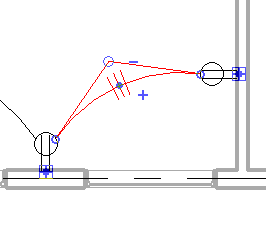
每次单击会给回路添加一个记号,一个记号表示一根导线。
- 单击减号可减少导线的数量。
每次单击会从回路删除一个记号,一个记号表示一根导线。 达到导线的最小数量时,会禁用减号控件。
当选中某个导线回路时,还可以从“属性”选项板修改导线的数量。 若要一次为多个导线回路修改导线的数量,可使用以下方法。
- 在视图中选择一个或多个导线回路,然后单击
 (属性)。
(属性)。 确保仅选中导线回路。
在“属性”选项板上的“电气 - 负荷”下,输入“火线”、“中性线”和“地线”的值。 - 单击“应用”。
导线的数量会更新,且记号的数量指示在回路中导线的总数。
-
导线回路的形状是沿着其长度由顶点的位置和数量确定的。 顶点会显示为一个开环。 可以从导线回路添加和删除顶点,并可以通过拖曳每个顶点修改形状。
在视图中选择一个导线回路。 - 拖曳顶点以修改导线回路的形状。
- 在导线回路上单击鼠标右键,然后单击“插入顶点”。
会将一个新的顶点控制柄(最初显示为一个实点)放置到导线回路上。
- 将新的顶点控制柄拖曳到回路上所需的位置,然后单击以放置它。
新顶点(变为一个开环)现在可以用于修改导线回路的形状了。
- 在导线回路上单击鼠标右键,然后单击“删除顶点”。
- 将光标移动到要删除的顶点上,然后在顶点显示为一个实点时单击。
顶点将被删除。
-
可以在导线回路上重新定位记号。
在视图中选择一个导线回路。 - 将处于记号中间的顶点控制柄拖曳到导线回路上所需的位置。
-
在工具栏上未选择“细线”时,Revit 会显示彼此交叉的导线,并在交叉的导线中显示一个间隙。 可以在“电气设置”对话框中指定间隙的宽度。 可以修改该显示顺序,向前或向后移动导线可指定导线交叉的方式。
选择一条或多条导线,然后在“修改 | 导线”选项卡 “绘制顺序”面板中单击下列工具之一:
“绘制顺序”面板中单击下列工具之一:

放到最前 
放到最后 
前移 
后移 导线会根据您的选择显示在视图中。